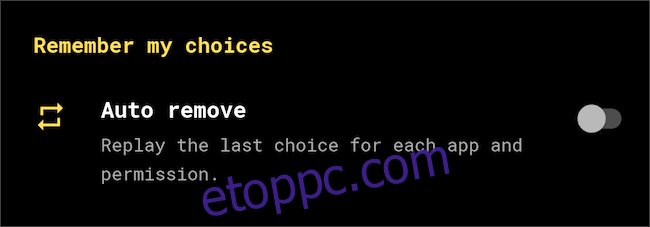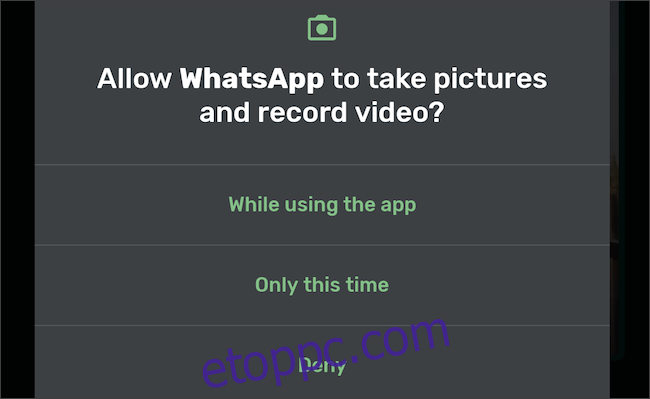Gyakran telepítünk olyan alkalmazásokat, amelyeket nem szándékozunk néhányszor többször megnyitni. Az ilyen alkalmazásoknak nem szabad állandó hozzáférést biztosítania telefonja adataihoz. Az Android lehetővé teszi az egyszeri engedélyek felajánlását, így amikor az alkalmazások nyugalmi állapotban vannak, ne tudjanak nyomon követni.
Az Android 11 és újabb rendszert futtató eszközökhöz elérhető ideiglenes engedélyek olyan érzékeny engedélyekhez is alkalmazhatók, mint a kamera és a GPS.
Abban az esetben, ha telefonján az Android régebbi verziója fut, kihasználhatja a harmadik féltől származó fizetős alkalmazás előnyeit Kidobóember egyszeri engedélyek beállításához. A következőképpen használhatja őket.
Adjon ideiglenes engedélyeket Androidon
Amikor először indít el egy alkalmazást Androidon, és az hozzáférést kér, az engedélyezési párbeszédpanel három lehetőség közül választhat. Válassza a „Csak ezúttal” lehetőséget az ideiglenes engedély jóváhagyásához. Ez azt jelenti, hogy amint elhagyja az alkalmazást, az Android automatikusan visszavonja azt, és az alkalmazás a következő megnyitásakor újra rákérdez.
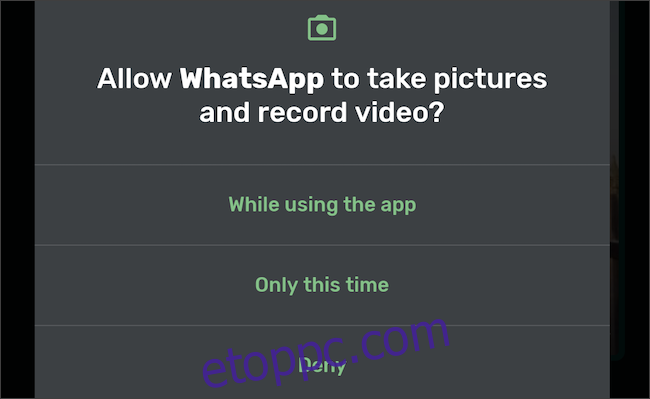
Az egyszeri engedélyek engedélyezéséhez a meglévő alkalmazásokhoz lépjen a Beállítások alkalmazás > Alkalmazások és értesítések > Összes alkalmazás megtekintése lehetőséghez.
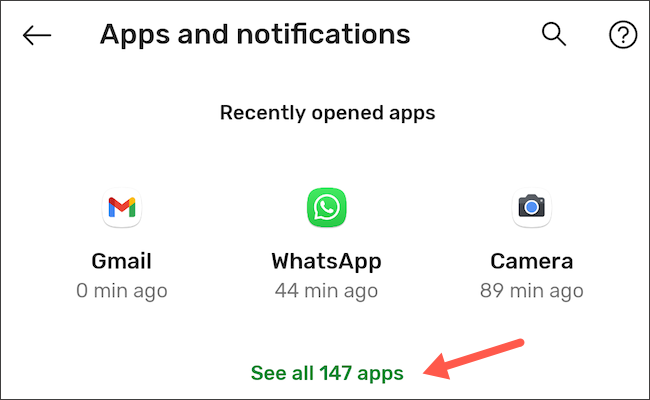
Keresse meg azt az alkalmazást, amelynek engedélyeit szerkeszteni szeretné.
Lépjen az „Engedélyek” részre, és válassza ki azt az engedélyt, amelyet az alkalmazásnak minden alkalommal kérnie kell, például „Mikrofon” vagy „Kamera”.
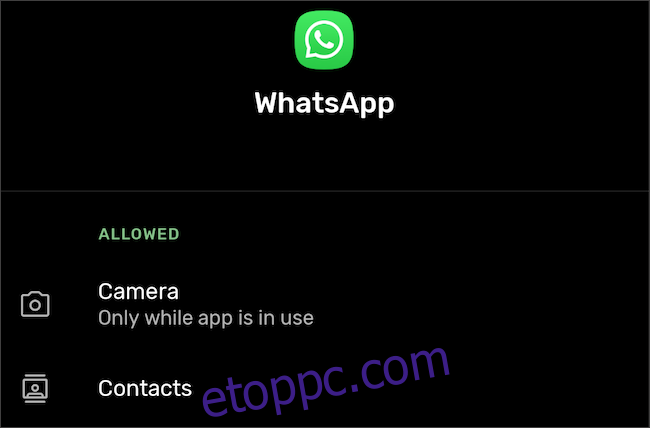
Itt kapcsolja be a „Kérdezzen minden alkalommal” beállítást.
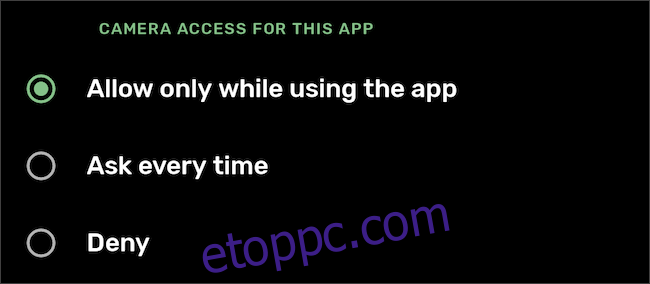
Adjon ideiglenes engedélyeket Androidon a Bouncer segítségével
Ha egyszer megvan a Kidobóember alkalmazást telepítette Android telefonjára vagy táblagépére, indítsa el, és kövesse a képernyőn megjelenő utasításokat a szolgáltatás konfigurálásához.
Mostantól minden alkalommal, amikor engedélyt ad, a Bouncer értesítést küld, amelyben megkérdezi, hogy szeretné-e megtartani vagy eltávolítani. Ha néhány pillanatig szüksége van az engedélyre, például amikor Uber-t próbál üdvözölni, és nem bánja, hogy az alkalmazás beolvassa a GPS-adatait, akkor nyomja meg az „Ütemezés” gombot az értesítésben, amely utasítja a Bouncer-t, hogy vonja vissza az engedélyt. meghatározott időtartam.
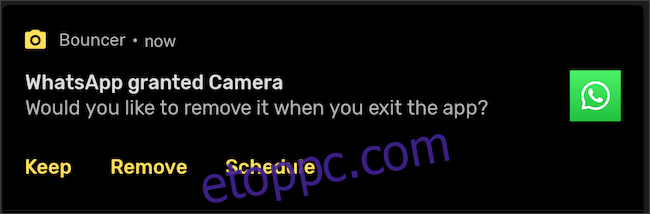
Alapértelmezés szerint a Bouncer emlékszik a szokásaira. Tehát amikor arra kéri az alkalmazást, hogy távolítsa el vagy tartsa meg az alkalmazás engedélyeit, a következő alkalommal automatikusan megismétli a műveletet. Például, ha mindig visszavonja az Uber helyhozzáférését, a Bouncer az első alkalommal magától megteszi.
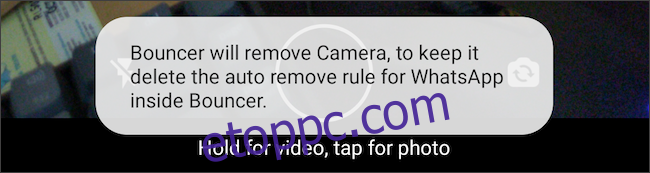
Ha ez a funkció alapértelmezés szerint nem érhető el, manuálisan engedélyezheti a Bouncer alkalmazás jobb felső sarkában található fogaskerék ikon megérintésével, és az „Automatikus eltávolítás” opció átkapcsolásával.